Ако сте прочели предходната статия за автоматизации с NFC тагове, вече знаете че iOS потребителите са една крачка напред. Те могат да създават автоматизации с NFC маркери без нужда от допълнителни приложения, поради факта че в iOS13, всичко е внедрено.
Разбира се има решение и за Android потребителите, благодарение на IFTTT. Ако все още не знаете какво е IFTTT – вижте тук.
Какво е необходимо за да създаваме автоматизации с NFC тагове
✅Първо ще приемем, че вече имате смартфон или таблет с активиран NFC;
✅Имате инсталирано безплатното приложение IFTTT (изтегли от тук) и имате регистрация в него;
✅Имате инсталирано безплатното приложение NFC Tools (изтегли от тук) или платено NFC Tools Pro;
✅Имате налични NFC тагове (ако нямате, може да закупите от тук);
✅Имате някакво смарт устройство (контакт, крушка, ключ за осветление и други), управлявано от Приложение.
Стъпки за създаване на автоматизации с NFC тагове за Андроид устройства
За да настроите таговете (маркерите) да управляват устройства, сцени или рутини, първо трябва да създадете нов “аплет” в IFTTT.
Въпреки, че много от аплетите в IFTTT, могат да се създадат на лаптоп или стационарен компютър, този трябва да бъде зададен от вашия смартфон или таблет.
За примера по-долу ще изберем приложението Smart Life и ще използваме вече създадена сцена в него. Сцената ще изключи осветлението в спалнята (основно и допълнително). Целта е при лягане, потребителят да доближи телефона си до NFC таг, който ще е залепен за нощното шкафче и да се изключат всички лампи в помещението.
Отваряме приложението IFTTT и създаваме нов аплет. За “спусък” използваме Webhooks – Receive a web request и посочваме произволно име на Event Name (в случая lampa_1)
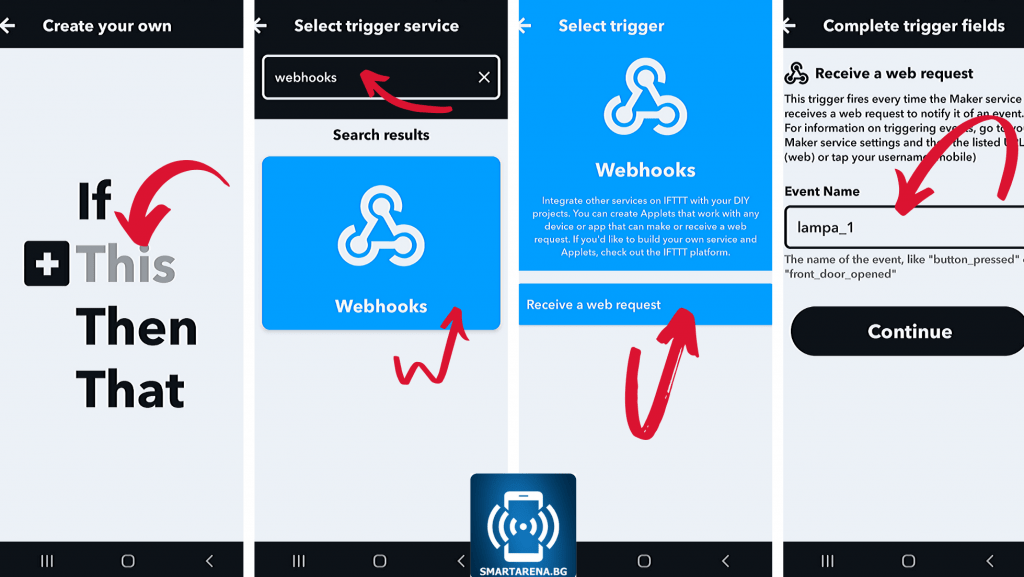
След това избираме +That (т.е. какво да се случи). Намираме приложението Smart Life в услугите (ако използвате друго приложение за управление на Умни устройства, което е партньор с IFTTT, може да го използвате). Избираме активиране на сцена с име OFF (може да изберете и определено устройство ако го виждате в списъка). След като направите вашия избор, натискате Continue.
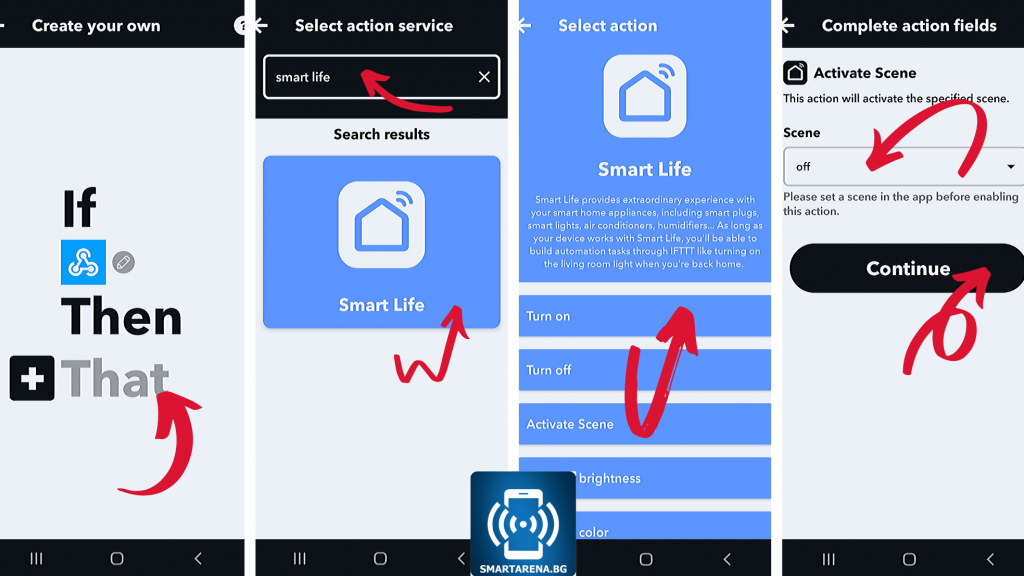
След това ще видим целия аплет и ако сте съгласни с него натискате Finish и той ще се активира. Продължавате работата в приложението IFTTT. Намирате в менюто My Services и избирате най-отдолу Webhooks. Там ще видите вече създадения от вас аплет. Избирате зъбчатото колело в горния десен ъгъл (Settings).

Тук ще видите линк на вашия Webhook – избирате го и копирате url адреса на спусъка. Забележете удебеления надпис {event} – по-късно там ще трябва да напишете името на вашия Event Name, който направихме в стъпка 1 (в случая lampa_1).
Сега отваряме приложението NFC Tools за да направим запис. В меню Write избирате Add a record. На следващия екран ще видите много възможности за автоматизация, но те са за управление на вашия смартфон, социални мрежи, имейли, аларми, файлове и много други. Тук е необходимо да направим URL/URI запис – изберете го.
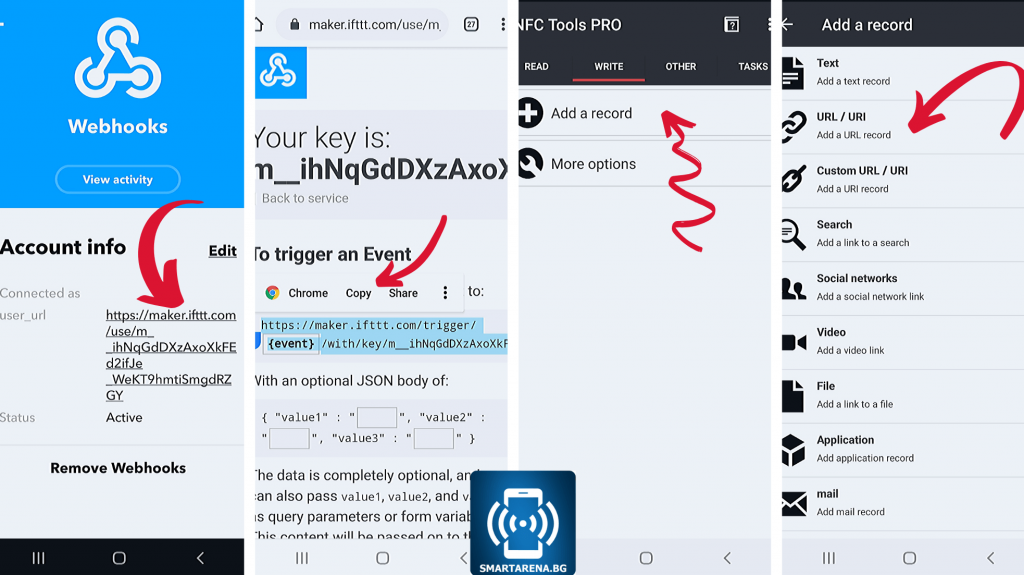
Кликнете в дясното поле и поставете записания url адрес на спусъка от Клипборда. В началото на адреса изтрийте https:// и отидете към средата на адреса за да смените {event} с вашето наименование (lampa_1 – без скобите). В лявото поле изберете https:// и кликнете на OK. Записът е направен.
Изберете Add a record.
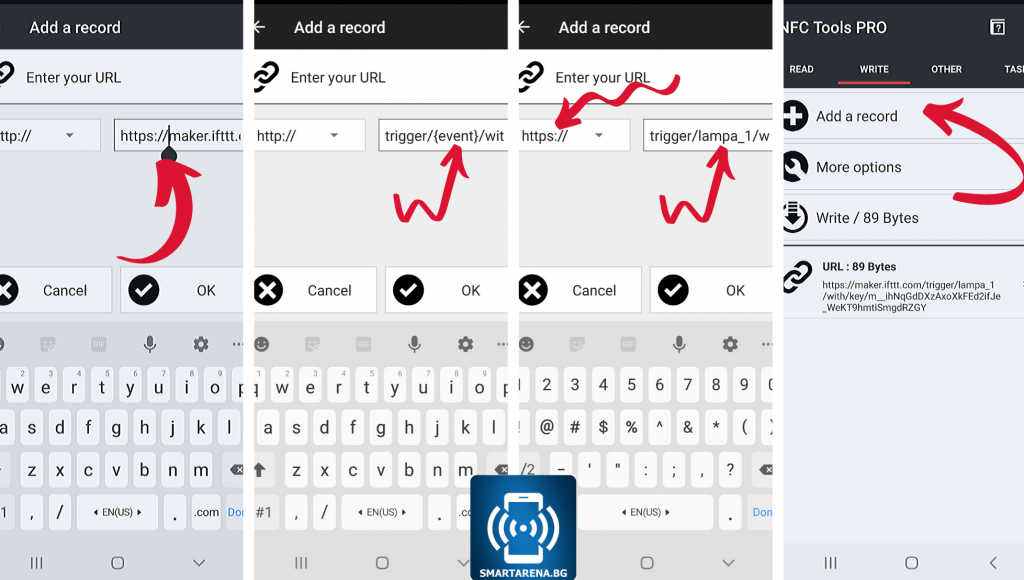
Доближете задната част на смартфона си до NFC маркера. Честито! Вие успешно записахте първата си автоматизация върху NFC таг. Може да създадете още по допълваща автоматизация – да използвате същия таг и за включване на осветлението (трябва да укажете това в изготвената сцена в Smart Life).
Например: Ако осветлението е изгасено, при доближаване на тага, то да светне. Или ако доближим тага между 07:00-08:00, осветлението да светне с интензитет 50% или в червен цвят. Възможностите са много.
Излезте от приложенията и доближете отново телефона до NFC тага за да тествате. При нас осветлението в спалнята угасна т.е. успешно сме изготвили автоматизацията.
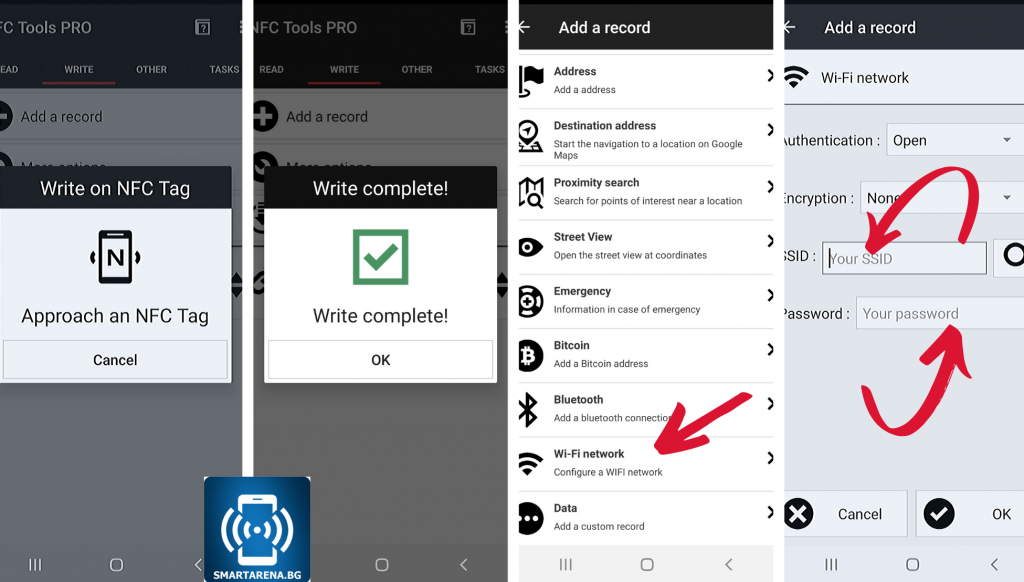
От последните две снимки, може например да споделите WiFi мрежата си, когато Ви дойдат гости – без да е нужно да им казвате паролата си. За това е нужно само приложението NFC Tools, без намесата на IFTTT.
На пръв поглед всичко това изглежда сложно, но не е. Когато минете един път по горепосочения път, ще ви стане ясно доста бързо.
Какво печелите с използването на NFC тагове? – печелите, че не трябва да отваряте приложенията си и да включвате/изключвате ръчно каквото и да е било, а трябва просто да доближите телефона си до маркер. Това ще рече че освен време, печелите и удобство.
А сега оставяме на вашето въображение къде може да поставите NFC тагове, за да задействате устройства, сцени, рутини и различни режими на телефона.
Споделете в коментарите отдолу какви автоматизации успяхте да изготвите или вече използвате с помощта на NFC tags.
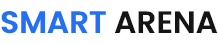















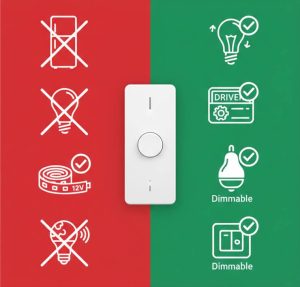



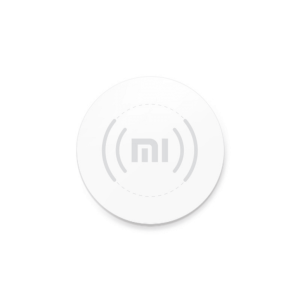



* Чрез използване на формата, Вие се съглсявате с нашата Политика за поверителност.